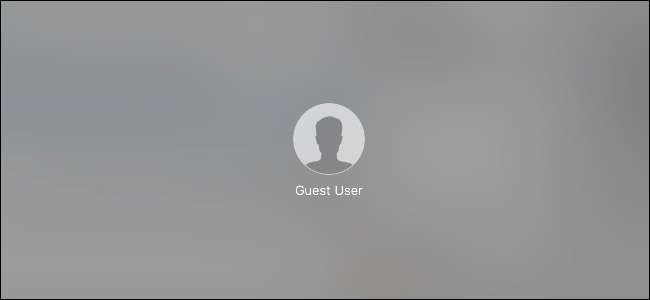
Om du lånar din Mac till en vän eller familjemedlem, även för en kort tid, kanske du inte vill lita på dem med ditt konto. Du kan skapa ett nytt konto eller så kan du bara låta dem använda macOS inbyggda gästkonto.
Gästkontot tillåter någon att använda din dator utan att behöva skapa ett individuellt konto för dem. Alla filer som skapas av gästen lagras tillfälligt och raderas sedan när de loggar ut. Du kan ytterligare begränsa hur gäster använder din dator genom att tilldela föräldrabegränsningar.
Ett gästkonto, två möjligheter
Det finns dock en viktig sak att förstå om gästanvändarkontot. Vad en gäst ser och hur de kan använda det beror på om du har FileVault-kryptering aktiverad eller inte .
RELATERAD: Hur man krypterar din Macs systemdisk, flyttbara enheter och enskilda filer
Om FileVault är aktiverat, liknar gästanvändarkontot ett mycket grundläggande kioskkonto. Varje gång du vill logga in på gästkontot måste du starta om din Mac helt. Det enda tillgängliga programmet är Safari, och allt du kan ändra är användarspråket, ansluta till en Wi-Fi-hotspot och starta om eller stänga av datorn.

Om FileVault är inaktiverat är gästkontot dock mycket mer användbart. För en kan gästerna logga in med snabb byte av användare , vilket innebär att ingen behöver logga ut från sitt konto för att starta om datorn.
Dessutom kan gästerna använda hela applikationsprogrammet installerat på Mac, komma åt delade mappar i ditt nätverk och du kan finjustera gästanvändarkontot med föräldrakontroll. Det är nästan som ett fullständigt konto, men ändringar av det kräver fortfarande administratörsbehörighet, och allt raderas när gästanvändaren loggar ut.

Tyvärr måste du inaktivera FileVault för att få dessa funktioner - vilket vi inte rekommenderar att du gör. Helskivkryptering är en mycket viktig säkerhetsfunktion som vi anser att alla ska använda. Det hindrar tjuvar från att få tillgång till data på din bärbara dator om den skulle bli stulen.
Om du behöver inaktivera FileVault för att aktivera hela gästanvändarkontot, gör det bara när det behövs och när det inte längre behövs rekommenderar vi att du inaktiverar gästkontot och återaktivera FileVault så snart som möjligt.
Så här aktiverar du gästanvändarkontot
För att aktivera gästanvändarkontot, öppna Systeminställningar genom att klicka på dess Dock-ikon och öppna sedan Användar- och gruppinställningarna.
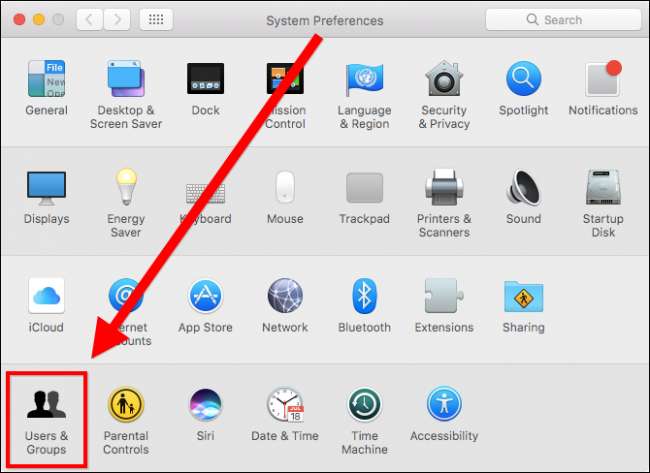
I Användare och grupper visar den vänstra rutan den aktuella användaren (du) och under Andra användare bör du se gästanvändarkontot.
Klicka på låsikonen i det nedre vänstra hörnet.
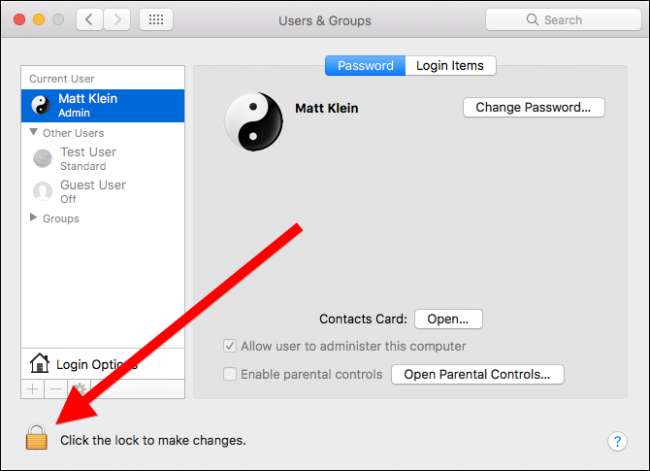
Ange ditt systemlösenord för att låsa upp inställningarna för användare och grupper.
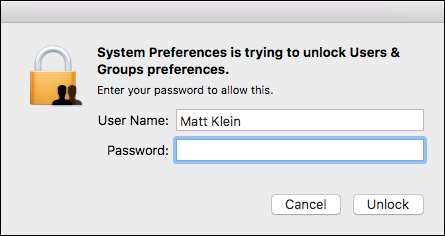
När du är upplåst klickar du på "Gästanvändare" och markerar sedan rutan bredvid "Tillåt gäster att logga in på den här datorn". När du inte längre behöver gästanvändarkontot, följ dessa steg igen och avmarkera den här rutan.
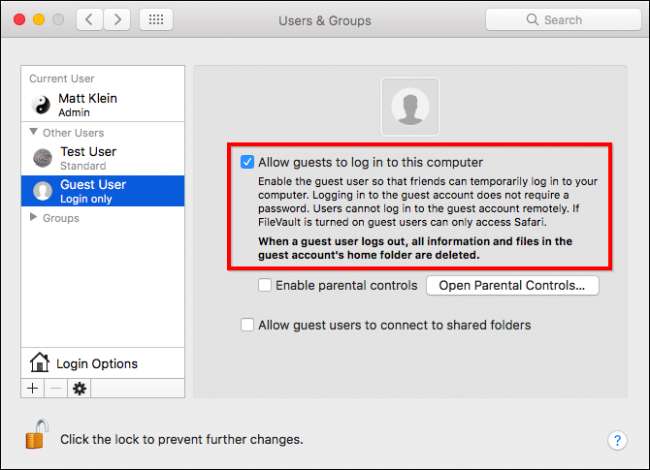
Det finns två andra alternativ att överväga också.
När du aktiverar gästkontot kan du också aktivera föräldrakontroll och tillåta gästanvändare att anslut till delade mappar i ditt nätverk (men igen kan du bara göra detta om FileVault är inaktiverat). Föräldrakontroll är användbart för att begränsa gästanvändarnas åtkomst till appar, vissa webbplatser, när de kan använda datorn och mer.
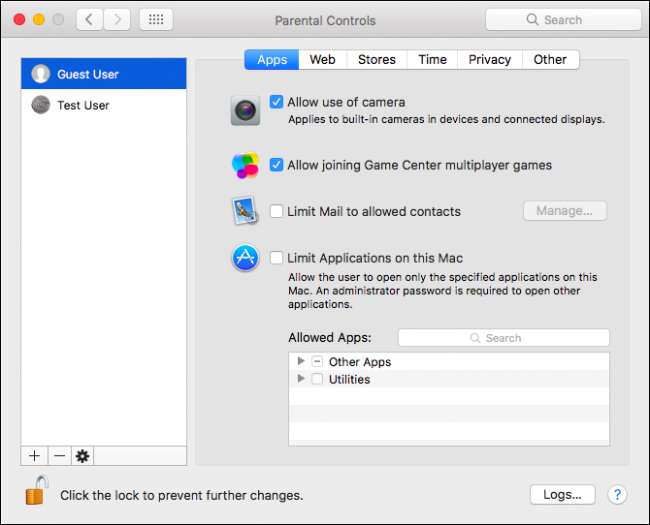
Slutligen, när gästanvändarkontot är aktiverat, kommer det att vara tillgängligt från inloggningsskärmen.

Du kan också komma åt den via snabb användarbyte, om FileVault är inaktiverat.
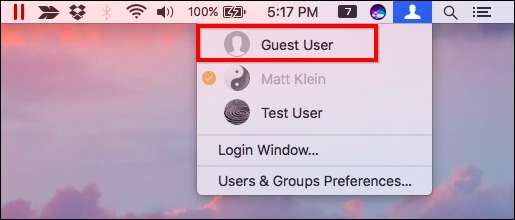
Att aktivera gästkontot är inte något du vill göra på heltid. Snarare bör du använda den endast efter behov, särskilt om du måste inaktivera FileVault.
RELATERAD: Hur man använder föräldrakontroll i OS X för att skydda dina barn
Och eftersom gästkontot inte skyddas av ett lösenord är det i sig osäkert. Du vill inte tillåta oövervakad åtkomst till din dator när den är aktiverad, särskilt om det finns barn närvarande.
Med det sagt, om du har familj eller vänner som besöker helgen och inte vill ge dem obegränsad tillgång till din dator eller skapa ett speciellt användarkonto för dem, kan gästanvändarkontot vara perfekt i en sådan situation.





